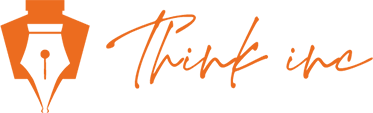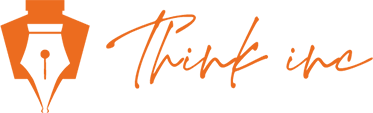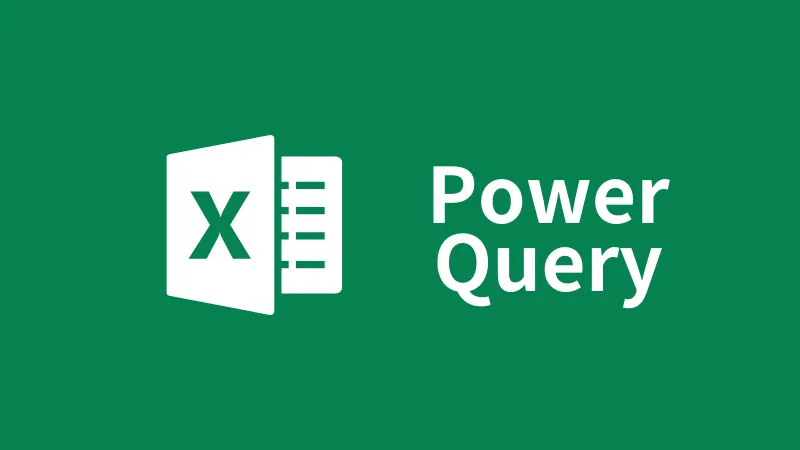Power Query労働時間の算出
2024/05/13
業務改善コンサルティング会社がお届けする、今回はExcelのPower Queryの第十一回目です。
現代の職場では、データを扱うスキルがますます重要になっています。特に、労働時間の正確な算出は、人事管理や給与計算において不可欠です。
しかし、多くのデータや複雑な計算に直面すると、手作業での処理は時間がかかり、エラーの原因ともなり得ます。ここでPower Queryの出番です。
この記事では、初心者でも簡単に労働時間を効率的に算出し、管理できる方法をステップごとに説明します。Power Queryを活用して、データ処理のスキルを一段と向上させましょう。
【Power Query 労働時間の算出】
業務の「開始時刻」と「終了時刻」のデータを使用し、労働時間を算出しよう!
<ステップ1:Power Queryへ読み込み>
① テーブル内にカーソルを置き、データタブ> テーブルまたは範囲から をクリックします。
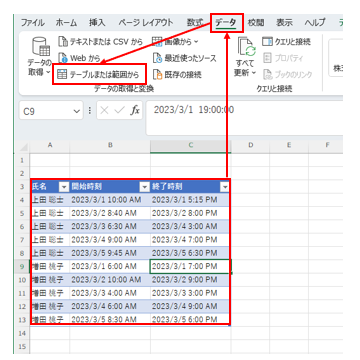
<ステップ2:労働時間の算出>
②Ctrlキーを押しながら、「終了時刻」と「開始時刻」の順で選択します。
※「終了時刻」-「開始時刻」で労働時間を算出するため、それにはその順番で選択する必要があります。
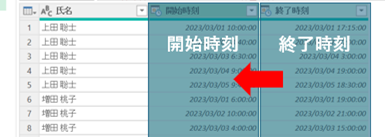
③それでは、労働時間を算出します。列の追加タブ > 時刻 > 減算 をクリックします。
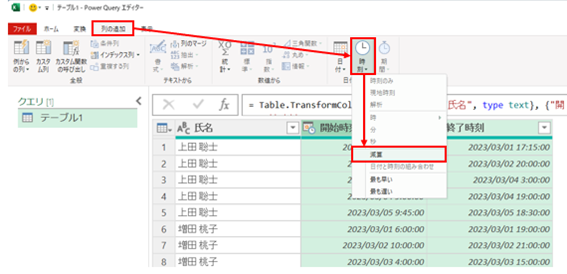
④労働時間が算出されました。
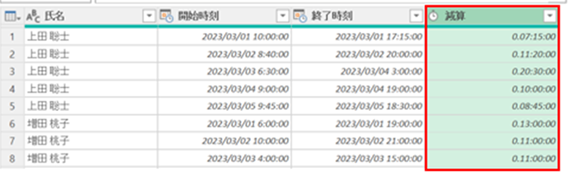
<ステップ3:様々な時間の表示方法>
●時間のみを表示する方法
※今回はこちらを使用します
①先ほど算出した労働時間の列(減算列)を選択し、変換タブ > 期間 > 時間 をクリックします。
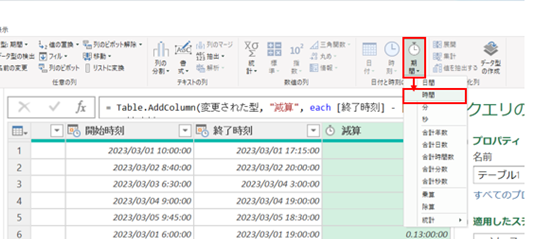
② 時間のみが表示され、分単位以下が省略されました。
例)7:15 → 7時間
(※給与計算で使用する際、分単位を切り捨てると違法になる可能性があるため、ご注意ください。)
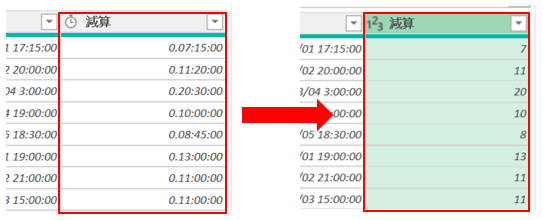
●分単位を含む時間で表示する方法
① 変換タブ > 期間 > 合計時間数 をクリックします。
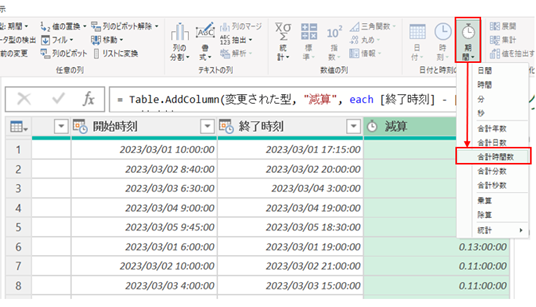
② このように、分単位も時間表示されます。
※15分を60分(1時間)で割ると0.25なので、7時間15分7.25時間となる

③2行目の「11.33333333」のように割り切れない時間も発生するので、丸め処理を行いましょう!
変換タブ > 丸め > 四捨五入 をクリックします。
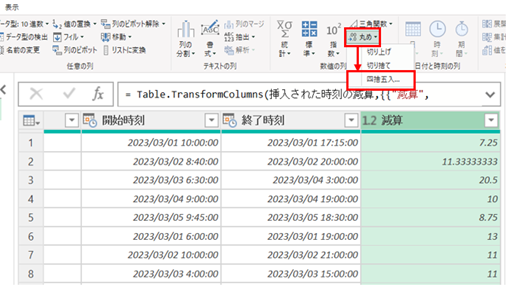
④今回は小数点以下2桁で表示したいので、桁数として「2」を入力し、OKをクリックします。
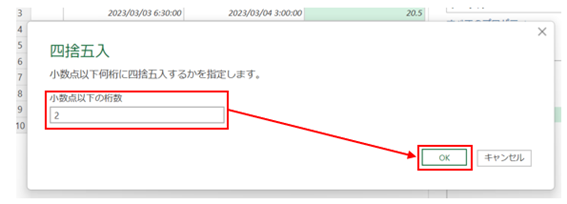
⑤四捨五入することで、データが綺麗に表示されました。
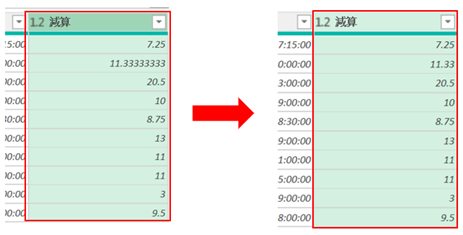
<ステップ4:曜日名と日付の追加>
①更に、曜日名と日付の情報も欲しいので追加しましょう!
●曜日名の追加
開始時刻列を選択し、列の追加タブ > 日付 > 曜日名 をクリック
●日付の追加
開始時刻列を選択し、列の追加タブ > 日付 > 日 をクリックします。
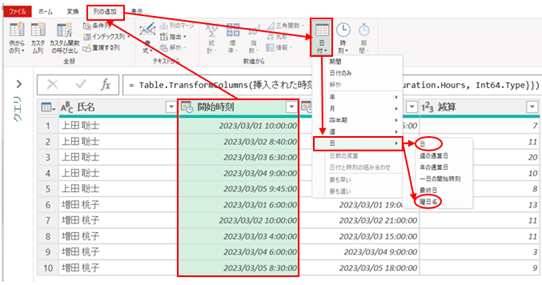
② 曜日名と日付が表示されました。
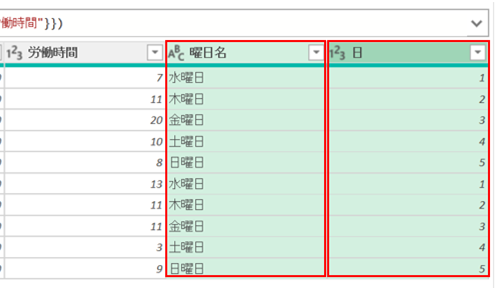
③データをスッキリさせるために、1つの列にマージしましょう!
「曜日名列」と「日列」を選択し、列の追加タブ > 列のマージをクリックします。
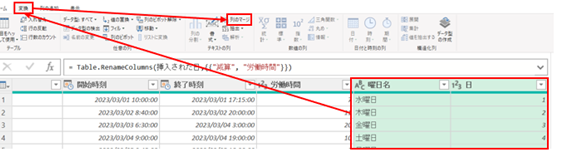
④列のマージが表示されたら、今回は「区切り記号:カスタム → /」、「新しい列名:曜日」に設定し、OKをクリックします。
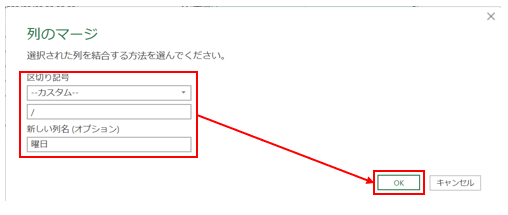
⑤1つの列にマージされました。
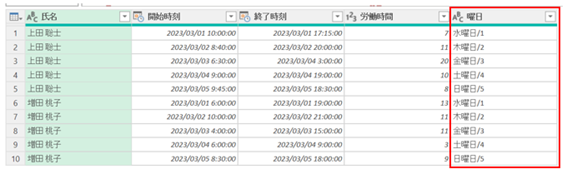
⑥氏名の横に「曜日列」と「労働時間列」を移動させて完了です。
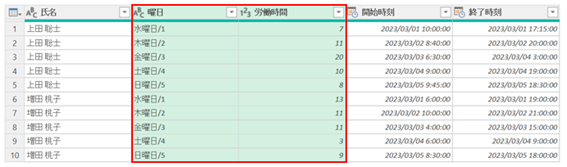
<ステップ5:Excelに読み込む>
① 最後にホーム タブ > 閉じて読み込む をクリックしExcelに読み込んで終了です。
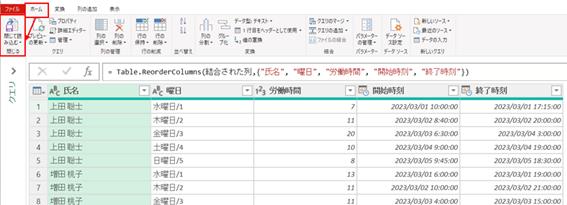
いかがでしたか?この記事を通じて、Power Queryを使用して労働時間を算出する方法をご紹介しました。
始めは複雑に感じるかもしれませんが、このツールを使えば、時間と労力を大幅に節約し、より正確なデータ分析が可能になります。
ステップごとに説明したプロセスを実践することで、あなたもデータ処理のプロフェッショナルへと成長できるでしょう。今回の知識を活用して、日々の業務での効率化を図り、さらにPower Queryの探索を続けてください。データとの付き合い方が変わること間違いなしです。
----------------------------------------------------------------------
シンクインク株式会社
〒650-0003
兵庫県神戸市中央区山本通2丁目13番15号 WALLSQUARE北野坂
電話番号 : 070-8977-1172
兵庫で効果のある業務効率化
----------------------------------------------------------------------